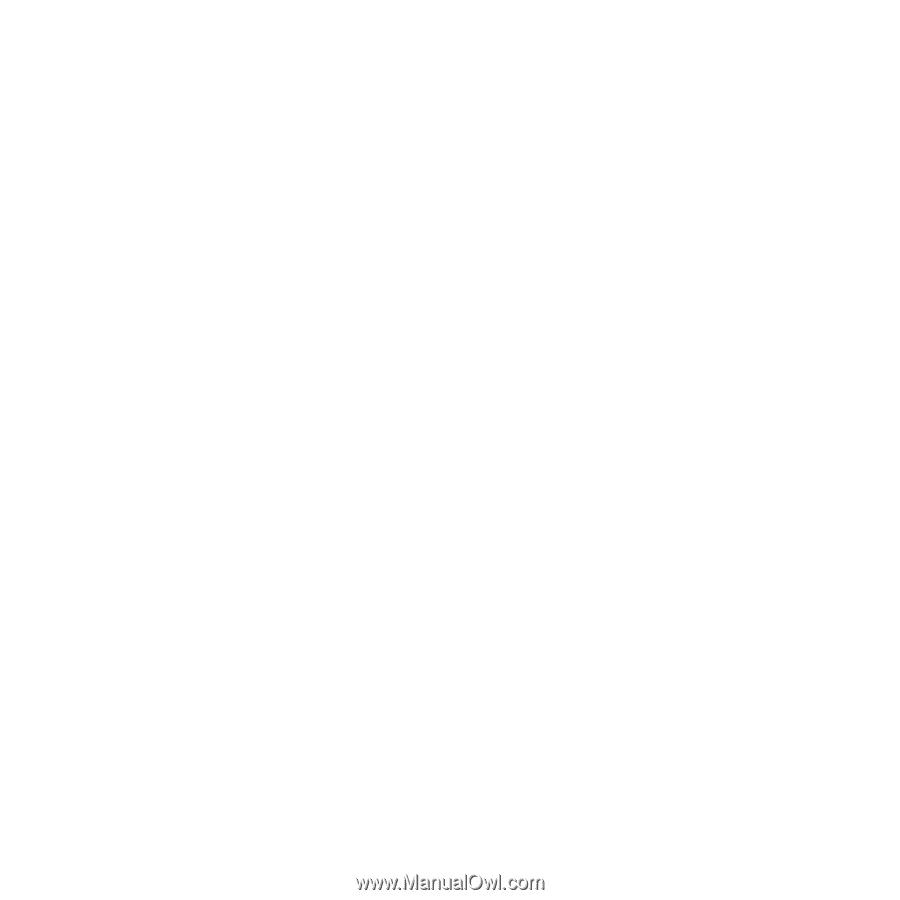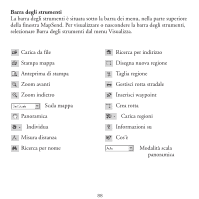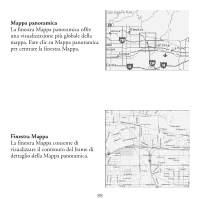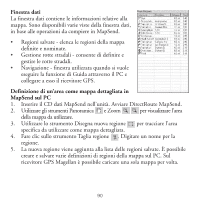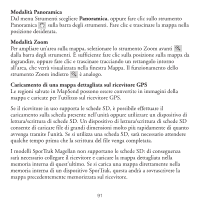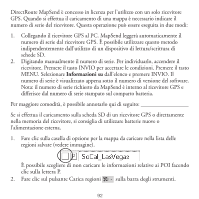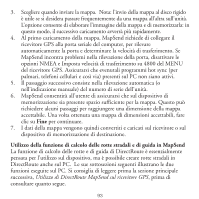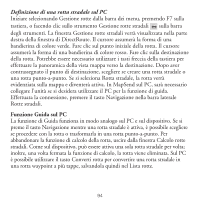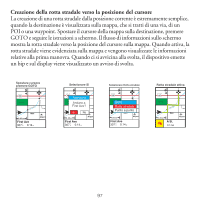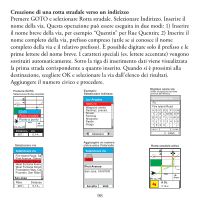Magellan Mapsend Direct Route Manual - English, French, German and Spanish - Page 95
Utilizzo di DirectRoute MapSend sul ricevitore GPS
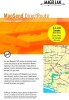 |
UPC - 763357108514
View all Magellan Mapsend Direct Route manuals
Add to My Manuals
Save this manual to your list of manuals |
Page 95 highlights
3. Scegliere quando inviare la mappa. Nota: l'invio della mappa al disco rigido è utile se si desidera passare frequentemente da una mappa all'altra sull'unità. L'opzione consente di elaborare l'immagine della mappa e di memorizzarla: in questo modo, il successivo caricamento avverrà più rapidamente. 4. Al primo caricamento della mappa, MapSend richiede di collegare il ricevitore GPS alla porta seriale del computer, per rilevare automaticamente la porta e determinare la velocità di trasferimento. Se MapSend incontra problemi nella rilevazione della porta, disattivare le opzioni NMEA e Imposta velocità di trasferimento su 4800 del MENU del ricevitore GPS. Assicurarsi che evenutali programmi hot sync (per palmari, telefoni cellulari e così via) presenti sul PC non siano attivi. 5. Il passaggio successivo consiste nella rilevazione automatica (o nell'indicazione manuale) del numero di serie dell'unità. 6. MapSend consentirà all'utente di assicurarsi che sul dispositivo di memorizzazione sia presente spazio sufficiente per la mappa. Questo può richiedere alcuni passaggi per raggiungere una dimensione della mappa accettabile. Una volta ottenuta una mappa di dimensioni accettabili, fare clic su Fine per continuare. 7. I dati della mappa vengono quindi convertiti e caricati sul ricevitore o sul dispositivo di memorizzazione di destinazione. Utilizzo della funzione di calcolo delle rotte stradali e di guida in MapSend La funzione di calcolo delle rotte e di guida di DirectRoute è essenzialmente pensata per l'utilizzo sul dispositivo, ma è possibile creare rotte stradali in DirectRoute anche sul PC. Le sue sottosezioni seguenti illustrano le due funzioni eseguite sul PC. Si consiglia di leggere prima la sezione principale successiva, Utilizzo di DirectRoute MapSend sul ricevitore GPS, prima di consultare quanto segue. 93